OneDrive-integrasjon i Windows 10; Alt du trenger å vite
Ingen tvil om at du har hørt at Windows 10 vil inneholde dypere OneDrive integrering. Microsoft presset skystasjonen mot brukerne tilbake i Windows 8 og med hver påfølgende bygging av Windows 10 teknisk forhåndsvisning, vi ser hvordan flere funksjoner kommer til å se ut og oppføre seg i finalen versjon. OneDrive har noen nye innstillinger på plass, du kan fremdeles ikke slå av saken helt, og det er borte Dropbox-måten synkronisere filer etter å ha hørt på tilbakemeldinger fra brukere som ikke var så fornøyd med hvordan skrivebordsappen fungerte i Windows 8. Her er en rask titt på OneDrive for Windows 10.
Appen kjører i systemmagasinet og en grønn fremdriftsindikator rett under appens ikon viser når den synkroniserer filer eller kobler kontoen din. Høyreklikk for å få tilgang til appens innstillinger og administrere lagring. Lagringsadministrasjonsalternativene vil åpne OneDrives innstillingsside i nettleseren din. Hvis du vil administrere lagring på den bærbare datamaskinen eller nettbrettet ditt, kan du gå til PC-innstillinger> OneDrive> FileStorage.
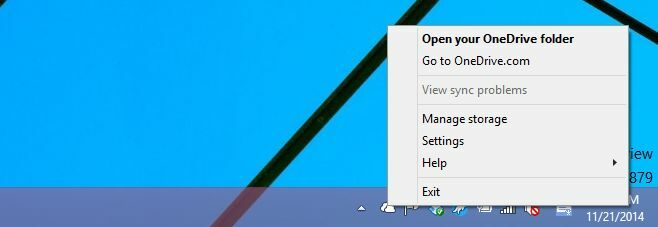
Klikk på ikonet for å se når det sist ble oppdatert, for å se synkroniseringsprogresjoner og for å åpne OneDrive-mappen.
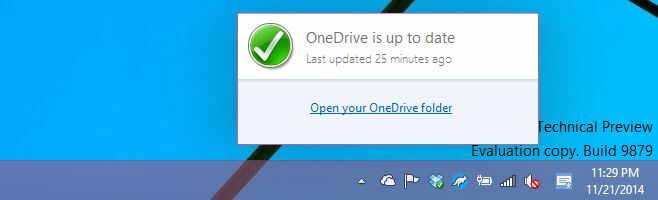
Du kan velge hvilke mapper som skal synkroniseres med OneDrive, og dette er en ganske stor endring fordi OneDrive har endret måten den synkroniserer filer. Tidligere holdt det bare et miniatyrbilde på din lokale stasjon, og da du prøvde å få tilgang til den, ville OneDrive deretter hente den faktiske filen for deg. Nå vil alle filer som er synkronisert med OneDrive være tilgjengelige til enhver tid, akkurat som med Dropbox. Dette kan også bety at du ender opp med å synkronisere mange filer til stasjonen din, så velg hva du synkroniserer fra Innstillinger> Velg mapper. Bare synkroniserte mapper vises i OneDrive i File Explorer (ikke noe mange er glade for i øyeblikket).

OneDrive vil integreres med Office-apper, i tillegg gir deg muligheten til å synkronisere dokumentene, regnearkene og presentasjonene fra appene. Appens innstillinger er mer eller mindre uendret, og som du kan gjette, kan du ikke koble fra enheten fordi du er logget på med Microsoft-kontoen din.

Den store endringen er selvfølgelig hvordan filer skal synkroniseres nå; i stedet for "plassholderfilene", er du alltid tilgjengelige.
Søke
Siste Innlegg
Deaktiver automatisk terminering av applikasjoner som blokkerer avslutning av Windows 8
Du vet kanskje at Windows 8 leveres med en automatisk avslutte appl...
Shutdown Timer utfører handlinger basert på Windows 7-systemhendelser
Tilbake i juli vurderte Usman den siste versjonen av TimeComX, et s...
Hvordan redigere en GIF uten Photoshop på Windows
GIF er et populært bildeformat, og det er ganske enkelt å lage GIF-...



